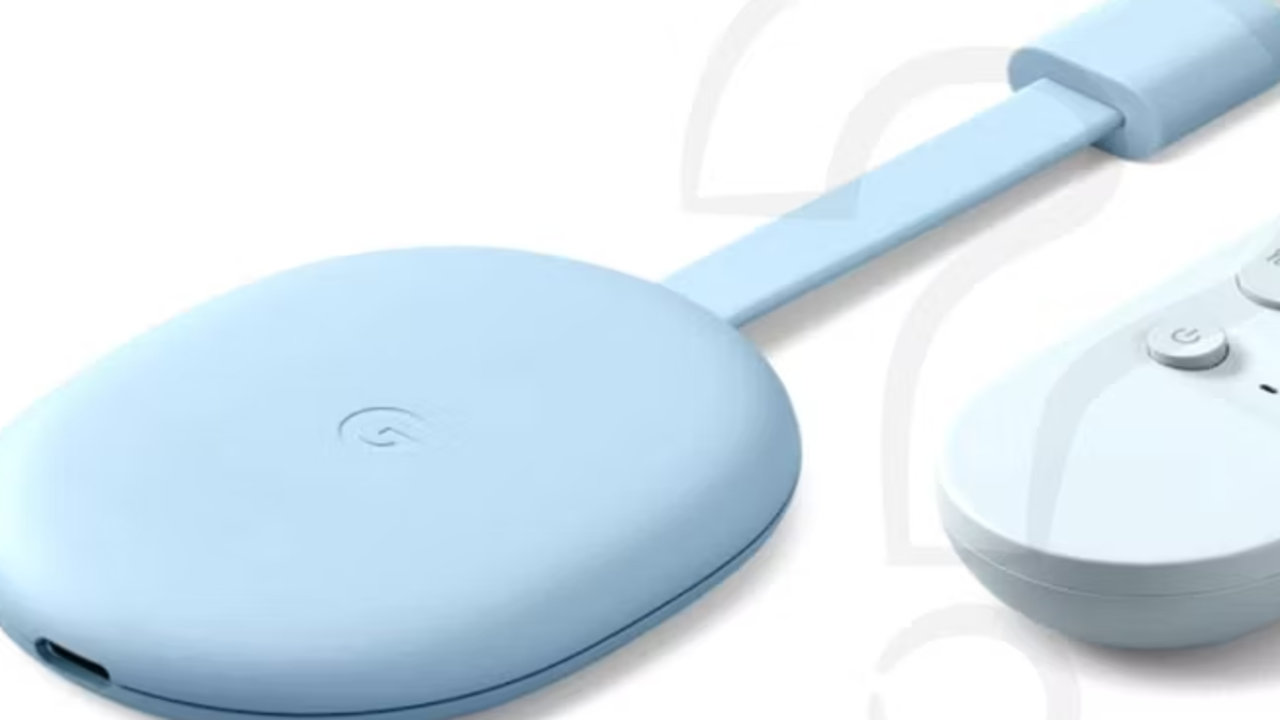Chromecast เป็นอุปกรณ์สตรีมแบบพกพาที่ช่วยให้ผู้ใช้สามารถส่งเนื้อหาจากสมาร์ทโฟนหรือคอมพิวเตอร์ไปยังทีวีได้โดยตรง แต่อาจสร้างความรำคาญได้หากขาดการเชื่อมต่อบ่อยๆ Google จำหน่ายทั้งเวอร์ชัน HD และ 4K Chromecast ที่มี Google TV ไม่เพียงแต่ช่วยให้ผู้ใช้สามารถแคสต์เนื้อหาจากอุปกรณ์ของตนได้ แต่ยังมอบอินเทอร์เฟซสมาร์ททีวีให้กับทีวีที่มีอยู่ด้วยการผสานรวมกับ Google TV
chromecast วิธีใช้ นั้นง่ายกว่าที่เราคิด ผู้ใช้ต้องรู้เกี่ยวกับแอป
chromecast วิธีใช้ ด้วยเหตุนี้ ผู้ใช้จึงสามารถเข้าถึงแอปและแพลตฟอร์มการสตรีมโปรดทั้งหมดได้จากหน้าจอทีวีเนื่องจาก เป็นอุปกรณ์สตรีมที่ทำงานบน Wi-Fi ผู้ใช้อาจมีปัญหาในการเชื่อมต่อเป็นครั้งคราว จากข้อมูลของ Google ข้อผิดพลาดในการเชื่อมต่อที่พบบ่อยที่สุดคือข้อความแจ้งว่า ไม่พบเครือข่าย Wi-Fi ไม่สามารถเชื่อมต่อกับเครือข่าย Wi-Fi มีปัญหาในการเชื่อมต่อเนื่องจากข้อผิดพลาดของเราเตอร์ หรือเชื่อมต่ออยู่ ติดเน็ตแต่เข้าเน็ตไม่ได้ สำหรับข้อผิดพลาดเหล่านี้ ขั้นตอนการแก้ไขปัญหาจะค่อนข้างเหมือนกัน สิ่งแรกที่ต้องทำคือตรวจสอบว่า Wi-Fi ใช้งานได้หรือไม่โดยเชื่อมต่ออุปกรณ์อื่น ผู้ใช้อาจต้องรีบูตเราเตอร์หากไม่เป็นเช่นนั้น หากไม่ได้ผล ผู้ใช้อาจต้องติดต่อผู้ให้บริการอินเทอร์เน็ตเพื่อขอรับการสนับสนุน
การเชื่อมต่อที่ไม่เสถียรของ chromecast ดูทีวี ยังไงให้ดี
บ่อยครั้งกว่านั้น การเชื่อมต่อที่ไม่เสถียรคือสิ่งที่ทำให้ขาดการเชื่อมต่อ Google แนะนำให้ผู้ใช้เก็บไว้ในระยะ 15-20 ฟุตจากเราเตอร์ (หรือสมาร์ทโฟนเมื่อใช้ฮอตสปอตมือถือ) ยิ่งอุปกรณ์อยู่ใกล้กันมากเท่าใด โอกาสในการเชื่อมต่ออินเทอร์เน็ตก็จะยิ่งดีขึ้นเท่านั้นหากการเชื่อมต่ออินเทอร์เน็ตไม่ใช่ปัญหา การรีบูต Chromecast อาจเป็นสิ่งที่ดีที่สุดรองลงมา ในการดำเนินการนี้ ให้ถอดสายไฟออกเป็นเวลาหนึ่งนาที เสียบกลับเข้าไปใหม่ และอุปกรณ์จะรีบูตโดยอัตโนมัติ หรือผู้ใช้สามารถรีบูตจาก Google TV หากใช้ chromecast ดูทีวี กับ Google TV ในการดำเนินการนี้ ให้เลือกโปรไฟล์บน Google TV และเปิดการตั้งค่า เลือก ‘ระบบ’ จากนั้นเลือก ‘รีสตาร์ท’ และสุดท้าย ‘รีสตาร์ท’ อีกครั้ง หากใช้รุ่นอื่น
หากคุณพบปัญหาเชื่อมต่อที่ไม่เสถียร นี่คือบางข้อแนะนำที่อาจช่วยแก้ไขปัญหา:
- ตรวจสอบการเชื่อมต่อเครือข่าย: ตรวจสอบให้แน่ใจและอุปกรณ์ที่คุณใช้เพื่อสตรีมมิ่งอยู่ในเครือข่ายเดียวกัน ตรวจสอบสัญญาณ Wi-Fi และรหัสผ่านเครือข่ายว่าถูกต้องหรือไม่
- รีเซ็ต คุณสามารถรีเซ็ต ได้โดยการกดปุ่มรีเซ็ตที่ด้านหลัง แล้วรอให้เครื่องรีสตาร์ทใหม่ หลังจากรีเซ็ตเสร็จสิ้น ลองเชื่อมต่ออีกครั้ง
- อัปเดตแอป Google Home: อัปเดตแอป Google Home ล่าสุดในอุปกรณ์ของคุณ เพราะบางครั้งการอัปเดตช่วยแก้ไขปัญหาการเชื่อมต่อที่ไม่เสถียรกับ Chromecast
- ตรวจสอบการบล็อกแอป: ตรวจสอบว่าแอปสตรีมมิ่งหรือแอป Google Home ไม่ได้ถูกบล็อกหรือจำกัดการใช้งานโดยแอนติไวรัสหรือฟังก์ชันความปลอดภัยอื่น ๆ
- ลองเปลี่ยนพอร์ต HDMI: ลองเปลี่ยนพอร์ต HDMI ที่ เชื่อมต่ออยู่ หรือลองเชื่อมต่อกับทีวีหรืออุปกรณ์อื่น ๆ เพื่อดูว่าปัญหายังคงอยู่หรือไม่
หากปัญหายังคงอยู่ คุณอาจต้องติดต่อศูนย์บริการลูกค้าของ Google หรือผู้ผลิตอุปกรณ์เพื่อขอความช่วยเหลือเพิ่มเติม
chromecast ซื้อที่ไหน 2565 ระหว่างซื้อออนไลน์หรือซื้อที่ไหนดี
chromecast ซื้อที่ไหน 2565 สามารถทำได้จากร้านค้าออนไลน์หรือร้านค้าที่จำหน่ายอุปกรณ์อิเล็กทรอนิกส์ ตามตัวอย่างร้านค้าที่น่าสนใจที่สามารถซื้อ Chromecast ได้ในปี 2565 ได้แก่:
- Lazada: เว็บไซต์การช้อปปิ้งออนไลน์ที่มีความนิยมในประเทศไทย เข้าไปที่เว็บไซต์lazada.co.th แล้วค้นหา เพื่อดูตัวเลือกที่มีอยู่และเลือกซื้อตามต้องการ
- Shopee: เว็บไซต์อีคอมเมิร์ซที่เป็นที่นิยมในประเทศไทย สามารถเข้าไปที่เว็บไซต์shopee.co.th แล้วค้นหา เพื่อดูตัวเลือกและซื้อสินค้า
- JD Central: เว็บไซต์การช้อปปิ้งออนไลน์ที่เป็นทางเลือกอีกที่หนึ่ง เข้าไปที่เว็บไซต์jd.co.th แล้วค้นหา เพื่อดูตัวเลือกและซื้อสินค้า
นอกจากนี้ยังสามารถตรวจสอบร้านค้าที่จำหน่ายอื่น ๆ ออนไลน์หรือหาข้อมูลจากที่น่าเชื่อถือเพื่อดูตัวเลือกการซื้อได้เพิ่มเติม

built-in ยังไง ให้ออกมามีประสิทธิภาพ
เป็นเทคโนโลยีที่ออกแบบมาเพื่อให้คุณสามารถสตรีมเนื้อหามัลติมีเดียจากอุปกรณ์พกพาหรือคอมพิวเตอร์ไปยังทีวีหรืออุปกรณ์อื่น ๆ ที่มี built-in ติดตั้งอยู่ โดยไม่ต้องใช้เครื่องรับสัญญาณภายนอกเพิ่มเติม
เพื่อใช้ คุณต้องมีอุปกรณ์ที่รองรับ เช่นทีวีที่มีติดตั้งอยู่ หรืออุปกรณ์เสียงรองรับ เช่นลำโพงหรือเครื่องเสียงที่รองรับเทคโนโลยีนี้
เมื่อคุณมีอุปกรณ์ที่รองรับ คุณสามารถใช้แอปพลิเคชันหรือบราวเซอร์บนอุปกรณ์ควบคุม (เช่นสมาร์ทโฟนหรือแท็บเล็ต) เพื่อเลือกและส่งเนื้อหาที่คุณต้องการสตรีมไปยังอุปกรณ์ที่มี ติดตั้งอยู่ ซึ่งอุปกรณ์จะแสดงเนื้อหาที่คุณสตรีมในหน้าจอทีวีหรืออุปกรณ์เสียงที่เกี่ยวข้อง
สรุปคือ built-in เป็นฟีเจอร์ที่ให้คุณสามารถสตรีมเนื้อหามัลติมีเดียไปยังอุปกรณ์ที่มี ติดตั้งอยู่ โดยไม่ต้องใช้เครื่องรับสัญญาณภายนอกเพิ่มเติม และคุณสามารถควบคุมการสตรีมผ่านแอปพลิเคชันหรือบราวเซอร์บนอุปกรณ์ควบคุมของคุณได้
Google TV คือระบบอะไร อะไรคือสิ่งที่น่าสนใจ
Google TV เป็นระบบปฏิบัติการที่พัฒนาโดย Google สำหรับอุปกรณ์ทีวี ซึ่งอาศัยเทคโนโลยี Android TV และผสานรวมกับบริการคอนเทนต์ออนไลน์ต่าง ๆ เพื่อให้ผู้ใช้สามารถเข้าถึงเนื้อหาสตรีมมิ่ง วิดีโอออนดีมานด์ (VOD) และแอปพลิเคชันต่าง ๆ ได้ง่ายและสะดวกมากขึ้นบนทีวีในบ้านของพวกเขา
สิ่งที่น่าสนใจเกี่ยวกับ Google TV ได้แก่:
- การรวมเนื้อหาแบบออนไลน์: Google TV รวมเนื้อหาจากบริการสตรีมมิ่งชั้นนำ เช่น Netflix, Disney+, YouTube, Prime Video, และอื่น ๆ ไว้ที่เดียว เพื่อความสะดวกในการค้นหาและเข้าถึงเนื้อหาที่คุณต้องการ
- การแนะนำเนื้อหา: Google TV สามารถแนะนำเนื้อหาที่คุณอาจสนใจตามความสนใจและประวัติการดูของคุณ ดังนั้นคุณจะได้รับการแนะนำที่กำหนดตามรสนิยมของคุณ
- ความสะดวกสบายในการค้นหา: คุณสามารถค้นหาเนื้อหาที่ต้องการด้วยการพิมพ์หรือใช้เสียงผ่านคีย์บอร์ดหรือรีโมทคอนโทรล นอกจากนี้ยังมีฟังก์ชันค้นหาแบบเดิมอย่าง Google Assistant ที่คุณสามารถใช้เสียงสั่งการในการค้นหาเนื้อหาได้
- การควบคุมเสียงและอุปกรณ์อื่น ๆ: Google TV มาพร้อมกับฟีเจอร์ควบคุมเสียงผ่าน Google Assistant ซึ่งคุณสามารถใช้เสียงสั่งการเปิดเครื่องหรือเปลี่ยนช่องสตรีมได้ นอกจากนี้คุณยังสามารถควบคุมอุปกรณ์อื่น ๆ ที่เชื่อมต่อกับ Google TV ได้ เช่น หลอดไฟสมาร์ทหรืออุปกรณ์เชื่อมต่อผ่าน Google Home
ราคาของอุปกรณ์ Google TV อาจแตกต่างกันไปตามรุ่นและผู้ผลิต อุปกรณ์ที่รองรับ Google TV สามารถหาซื้อได้ที่ร้านค้าออนไลน์หรือร้านค้าที่จำหน่ายอุปกรณ์อิเล็กทรอนิกส์
ตัดการเชื่อมต่อ สรุป
หากคุณตัดการเชื่อมต่อหรือไม่พบเครือข่าย Wi-Fi ที่สามารถเชื่อมต่อได้ อาจมีสาเหตุต่าง ๆ ที่ทำให้เกิดปัญหาดังกล่าว เราสามารถสรุปสาเหตุและวิธีการแก้ไขเบื้องต้นได้ดังนี้:
ตรวจสอบการเชื่อมต่อ Wi-Fi: ตรวจสอบให้แน่ใจว่า อุปกรณ์ควบคุม (เช่นสมาร์ทโฟนหรือแท็บเล็ต) ที่คุณใช้เพื่อสตรีมอยู่ในเครือข่าย Wi-Fi เดียวกัน ตรวจสอบว่าระบบ Wi-Fi ทำงานอย่างถูกต้องและมีสัญญาณแข็งแรงพอที่จะเชื่อมต่อได้
ตรวจสอบการตั้งค่า เข้าสู่แอป Google Home บนอุปกรณ์ควบคุมและตรวจสอบการตั้งค่าของคุณ ให้แน่ใจว่าถูกตั้งค่าให้เชื่อมต่อกับเครือข่าย Wi-Fi ที่ถูกต้อง และไม่มีการกำหนดขีดจำกัดการเชื่อมต่อหรือการตรวจสอบความปลอดภัยที่ก่อให้เกิดปัญหา
รีเซ็ต Chromecast: ลองรีเซ็ตโดยกดปุ่มรีเซ็ตที่ด้านหลังของและรอให้เครื่องรีสตาร์ทอีกครั้ง จากนั้นทำการเชื่อมต่อกับเครือข่าย Wi-Fi ใหม่อีกครั้ง
เรื่องอื่น ๆ ที่น่าสนใจในเว็บของเรา
Apple Watch ใช้งานได้นานแค่ไหน? ต่อไปนี้คือเคล็ดลับ
มีแอป ChatGPT อย่างเป็นทางการสำหรับสมาร์ทโฟน
Ryzen 7000x3D ของ AMD สร้างขึ้นสำหรับเกมเมอร์
FIFA 23: การ์ด FUT Heroes ที่ดีที่สุดใน Ultimate Team
สามารถติดตามข่าวสารเพิ่มเติมได้ที่ https://scihighmodels.com/
แหล่งที่มา https://screenrant.com/fix-disconnecting-google-chromecast-how/